Bài viết này sẽ bao gồm hướng dẫn đăng ký, kích hoạt tài khoản, bảo mật ví Ripple.
Để tạo ví Ripple các bạn hãy truy cập vào địa chỉ: https://signin.gatehub.net
Group trao đổi về Ripple: https://telegram.me/joinchat/DlYb4UDUcdsmYr9JDlhN_g
Slide về Ripple: https://drive.google.com/file/d/0B4J-I1607sqHRC1wNVI5WVZmMms/view?usp=sharing
Nhấn SIGN UP để bắt đầu đăng ký:
Tiếp theo các bạn điền các thông tin đăng ký của bạn vào:
Sau khi hoàn thành thông tin đăng ký và nhấn SIGN UP bạn sẽ được đưa qua phần quan trọng là Key dùng để phục hồi dữ liệu khi bạn quên mật khẩu:
Hãy ghi nhớ nó, hoặc tải về để lưu lại và lưu vào nơi mà bạn có thể nhớ được khi cần thiết.
Và hãy kiểm tra Email để nhận Email kích hoạt tài khoản:
Nhấn vào Kích hoạt tài khoản bạn sẽ được như hình:
Sau khi kích hoạt thành công thì bạn sẽ được đưa vào màn hình đăng nhập, hãy đăng nhập vào:
Đăng nhập thành công:
Sau khi đăng nhập thành công, bạn sẽ thấy khung hiển thị bảng sau:
Hãy chọn Individual (Cá nhân) và bắt đầu các bước thiết lập:
Đầu tiên là verify số điện thoại của bạn, hãy chọn mã vùng quốc gia là Việt Nam, nhập số điện thoại của bạn vào:
Mã xác nhận sẽ được gửi về số điện thoại của bạn, hãy nhập vào ô như hình dưới:
Sau khi xác minh xong số điện thoại của bạn, bước tiếp theo là hãy đặt tên ví của bạn:
Đặt tên xong, đến bước up hình ảnh cá nhân của bạn vào:
Up hình ảnh cá nhân vào xong bạn sẽ nhấn Next để sang bước tiếp theo:
Ở bước này bạn sẽ không cần điền bất kỳ thông tin gì nữa mà hãy nhấn Go back home để về trang chủ của ví:
Ở bước này nếu bạn dùng Smartphone thì hãy tải App Authy để lấy mã Authy khi bạn bật bảo vệ 2 lớp cho tài khoản của bạn. Nếu không thì kéo xuống và nhấn tiếp tục.
Bước bảo mật 2 lớp:
Mình dùng IOS nên mình tải App có tên là Google Authenticator về:
Sau khi tải về xong, các bạn scan vào vùng QR CODE để lấy mã PIN gồm 6 chữ số:
Nhập mã PIN vào:
Nhập xong nhấn Enable 2-step verification:
Sau khi hoàn tất bạn nhấn vào menu WALLET, bạn quan sát các thành phần trên ví được mô tả như sau:
Như vậy, bạn muốn Send Ripple cho tài khoản khác thì hãy nhấn vào menu Send Payment.
Muốn nhận Ripple thì hãy copy địa chỉ ví nhận Ripple của bạn và gửi cho người cần trao đổi.
Sau khi đăng ký hoàn tất ví Ripple trên Gatehub.net thì bạn sẽ được Gatehub tặng 50 Ripple số ripple này không chuyển đi được chỉ dùng để active ví hoạt động.
Tiếp theo mình sẽ hướng dẫn các bạn hoàn tất bước 4 và 5 nếu các bạn nào có Passport và Sao kê ngân hàng hoặc hóa đơn, hoặc chứng minh mã số thuế, hoặc hộ khẩu mang tên bạn và địa chỉ thì thực hiện 2 bước cuối cùng này nhé.
Việc thực hiện 02 bước 4 và 5 này hay không vẫn không ảnh hưởng đến tài khoản ví của bạn, nó giống như việc bạn verify tài khoản chứ không ảnh hưởng gì đến giao dịch nhận Ripple về và chuyển Ripple đi.
Những ai đã từng verify tài khoản Perfectmoney (PM) rồi thì không còn gì xa lạ nữa rồi.
Việc thực hiện bước 4 và 5 này nó sẽ mở cho bạn một cổng kết nối để hiện thị số tiền Ripple khi bạn truy cập vào mà thôi, hình trước khi chưa thực hiện bước 4 và 5:
Sau khi thực hiện bước 4 và 5:
Cách thực hiện bước 4 và 5 như sau:
Sau khi hoàn tất bạn sẽ được đưa về thông báo:
Nhấn nút Confirm, bạn sẽ đc hiển thị thông báo chờ xác minh như sau:
Sau đó chỉ việc chờ xác minh tài khoản là xong, thường mất khoảng 24h.
Chúc các bạn thành công.
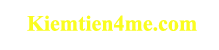



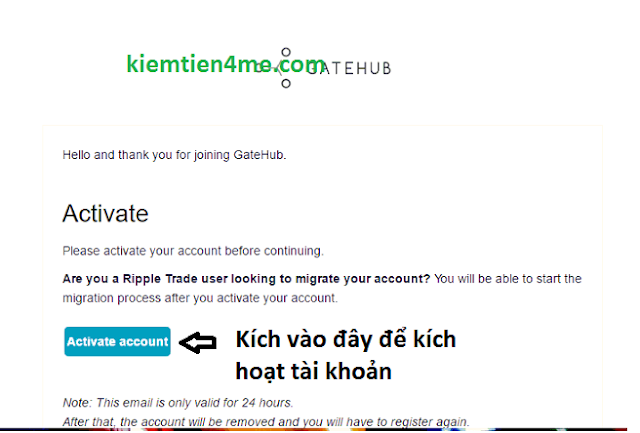




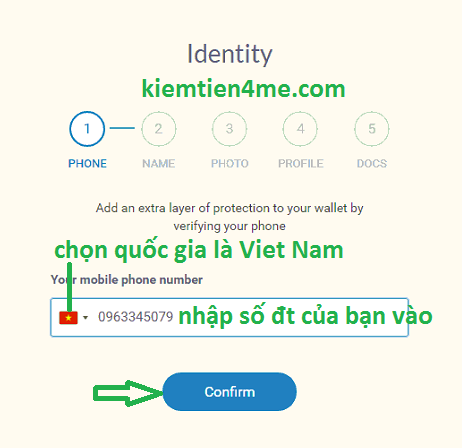









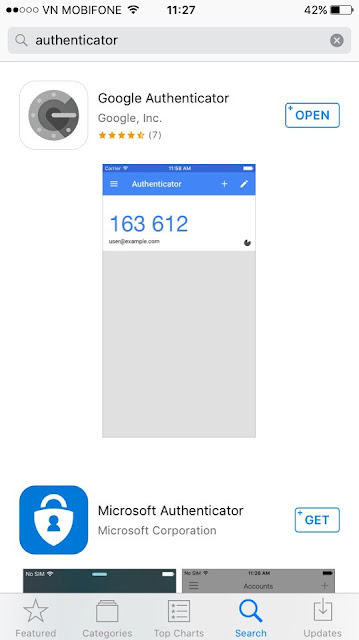














Social Plugin